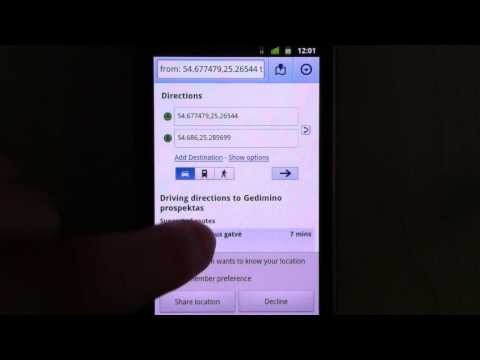
„#Samsung #Galaxy # A9“ yra aukščiausios klasės vidutinės klasės įrenginys, kuris pasižymi tuo, kad yra pirmasis pasaulyje keturių kamerų išmanusis telefonas. Taip yra dėl to, kad jis turi keturias galines kameras, leidžiančias daryti puikios kokybės nuotraukas. Telefonas turi 6,3 colių „Super AMOLED“ ekraną, o po gaubtu yra „Snapdragon 660“ procesorius su 6 GB RAM. Nors tai puikiai veikiantis telefonas, yra atvejų, kai gali kilti tam tikrų problemų, kurias spręsime šiandien. Šioje paskutinėje mūsų trikčių šalinimo serijos dalyje aptarsime, kaip atnaujinti „Galaxy A9“ programinę įrangą.
Jei šiuo klausimu turite „Samsung Galaxy A9“ ar bet kurį kitą „Android“ įrenginį, nedvejodami susisiekite su mumis naudodami šią formą. Mes mielai padėsime jums iškilus bet kokiems rūpesčiams, susijusiems su jūsų įrenginiu. Tai yra nemokama paslauga, kurią siūlome be jokių stygų. Tačiau mes prašome, kai susisieksite su mumis, pasistenkite būti kuo išsamesni, kad būtų galima tiksliai įvertinti ir pateikti teisingą sprendimą.
Kaip atnaujinti „Samsung Galaxy A9“ programinę įrangą
Problema: Sveiki. mano „Samsung“ telefonas bando atnaujinti. rodomas atnaujinamos programinės įrangos ekranas, tada rodomas juodas ekranas su baltais žodžiais, pvz., negalima įdiegti / sistema (neteisingas argumentas) ar pan. tada grįšite į ankstesnį ekraną, kad pakartotumėte, kol akumuliatorius išsikrovęs. prašau padėti! Aš bandžiau laikyti maitinimo mažinimo mygtuką, tai mano mamų telefonas ir jis gerai veikė maždaug savaitę. joje nėra „microSD“ kortelių ir aš ją įkraunu kelias dienas.
Susijusi problema: Sveiki, mano „samsung galaxy A9“ vis dar įstrigęs ant originalaus atnaujinimo, bet kaskart, kai bandau ieškoti naujinio, sakoma, kad jų nėra ir jis atnaujintas? Aš tikrai žinau, kad atnaujinimas kurį laiką buvo išjungtas ir mano telefonas turėjo jį gauti. Aš atsisiųsti išmanųjį jungiklį į savo kompiuterį, kaip nurodyta pagalbos svetainėje, ir jis taip pat neprašo atnaujinti.
Sprendimas: Kartkartėmis į mobilųjį įrenginį bus paleistas programinės įrangos atnaujinimas. Dėl šių atnaujinimų telefonas veikia geriau, ištaiso tam tikras klaidas arba patobulino jo saugos funkcijas. Neseniai išleistas „Galaxy A9“ yra įrenginys, kuris taip pat gauna programinės įrangos atnaujinimus. Norėdami tinkamai atnaujinti telefono programinę įrangą, atlikite toliau nurodytus veiksmus.
Neautomatiškai atsisiųskite naujinį
- Įsitikinkite, kad jūsų telefonas prijungtas prie „Wi-Fi“ tinklo
- Pagrindiniame ekrane perbraukite aukštyn, kad pasiektumėte programų meniu
- Palieskite „Settings“
- Slinkite žemyn ir palieskite Programinės įrangos atnaujinimas
- Palieskite Atsisiųsti naujinimus rankiniu būdu.
- Dabar jūsų telefonas patikrins, ar nėra naujinių.
- Kai ekrane pasirodys pranešimas Įdiegti programinę įrangą, palieskite Diegti dabar
- Palieskite Gerai.
Norėdami gauti programinės įrangos atnaujinimą, naudokite „Smart Switch“
- Eikite į „Samsung Smart Switch“ svetainę ir atsisiųskite ją asmeniniam kompiuteriui arba „Mac“.
- Įdiekite ir atidarykite „Smart Switch“ kompiuteryje ir prijunkite telefoną per USB kabelį.
- Jei anksčiau neprijungėte telefono prie kompiuterio, telefono iššokančiajame lange palieskite Leisti, kad suteiktumėte jam prieigą. Jei „Smart Switch“ neatpažįsta telefono, spustelėkite „Smart Switch“ meniu ir spustelėkite Iš naujo įdiegti įrenginio tvarkyklę, tada paleiskite iš naujo.
- Kai „Smart Switch“ atpažins jūsų telefoną, pagrindiniame ekrane pamatysite keletą atsarginių kopijų kūrimo ir atkūrimo parinkčių. Norėdami inicijuoti atnaujinimą, jums nereikia kurti atsarginės kopijos ar atkurti telefono.
- Kai prisijungiate, atliekamas programinės įrangos patikrinimas, o „Smart Switch“ išvardys jūsų dabartinę programinės įrangos informaciją. Jei jūsų telefone yra programinės įrangos naujinys, jums bus pranešta pagrindiniame ekrane.
- Jei įmanoma, spustelėkite Naujinti, kad įdiegtumėte naujausią programinę įrangą. Pirmiausia jis bus atsisiųstas į jūsų kompiuterį, tada įkelkite į telefoną.
Jei telefonas vis tiek negauna programinės įrangos atnaujinimo, tada siūlau sukurti atsarginę telefono duomenų kopiją, tada paleisti telefoną atkūrimo režimu. Iš čia turėtumėte nuvalyti telefono talpyklos skaidinį, tada atlikite gamyklinius nustatymus. Baigę atstatymą, pabandykite atnaujinti telefono programinę įrangą rankiniu būdu arba naudodami „Smart Switch“.
Nuvalykite A9 talpyklos skaidinį
- Išjunkite telefoną.
- Paspauskite ir palaikykite garsumo didinimo klavišą ir „Bixby“ klavišą, tada palaikykite paspaudę maitinimo mygtuką.
- Kai pasirodys „Android“ logotipas, atleiskite visus klavišus („Installing system update“ bus rodoma apie 30–60 sekundžių, kol bus rodomos „Android“ sistemos atkūrimo meniu parinktys).
- Kelis kartus paspauskite garsumo mažinimo mygtuką, kad paryškintumėte „wipe cache partition“.
- Paspauskite maitinimo mygtuką, kad pasirinktumėte.
- Paspauskite garsumo mažinimo mygtuką, kad paryškintumėte „taip“, ir paspauskite maitinimo mygtuką, kad pasirinktumėte.
- Kai valymo talpyklos skaidinys bus baigtas, paryškinamas „Perkraukite sistemą dabar“.
- Norėdami iš naujo paleisti įrenginį, paspauskite maitinimo mygtuką.
Gamintojo duomenys iš naujo nustatyti A9, kai jis išjungtas
- Įsitikinkite, kad įrenginys išjungtas.
- Tuo pačiu metu palaikykite nuspaudę garsumo didinimo + „Bixby“ + maitinimo mygtukus. Atleiskite visus mygtukus, kai telefonas vibruoja.
- „Android Recovery“ ekrane pasirinkite Wipe data / factory reset. Naudokite garsumo mygtukus, kad peržiūrėtumėte galimas parinktis, ir maitinimo mygtuką, kad pasirinktumėte.
- Pasirinkite Taip.
- Pasirinkite Perkraukite sistemą dabar.
Nedvejodami atsiųskite mums klausimus, pasiūlymus ir problemas, su kuriomis susidūrėte naudodami „Android“ telefoną. Mes palaikome kiekvieną „Android“ įrenginį, kuris šiandien yra rinkoje. Nesijaudinkite, mes už jūsų klausimus neapmokestinsime nė cento. Susisiekite su mumis naudodami šią formą. Perskaitę kiekvieną gautą pranešimą negalime garantuoti greito atsakymo. Jei galėjome jums padėti, prašome padėti mums skleisti žinią, pasidalindami savo įrašais su draugais.


